Ubuntu / 설치 USB 만드는 방법
Created 2018-02-14
Last Modified 2018-05-18
ODD가 없는 컴퓨터에 OS를 설치하는 방법은 두가지입니다.
첫번째는 휴대용 ODD를 이용하는 것이고, 두번째는 USB에 설치 파일을 넣어서 이용하는 것입니다.
두번째 방법이 간편하기는 하지만 설치용 USB를 만드는 게 좀 번거롭습니다.
하지만, 우분투(Ubuntu) 설치용 USB는 몇 번의 클릭으로 쉽게 만들 수 있습니다.
우분투 다운로드
원하는 우분투 버전을 다운로드 받습니다.
Universal USB Installer 다운로드
다음의 링크에서 Universal USB Installer를 다운로드 받습니다.
http://www.pendrivelinux.com/universal-usb-installer-easy-as-1-2-3/#button
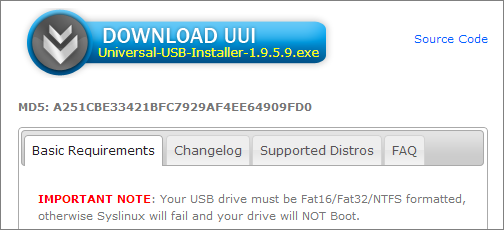
설치 USB 만들기
다운로드 받은 Universal USB Installer를 실행시키고 다음의 단계를 따릅니다.
Step 1
다운로드 받는 우분투에 맞게 선택합니다.
Step 2
다운로드 받은 우분투 파일을 선택합니다.
Step 3
USB를 선택합니다.
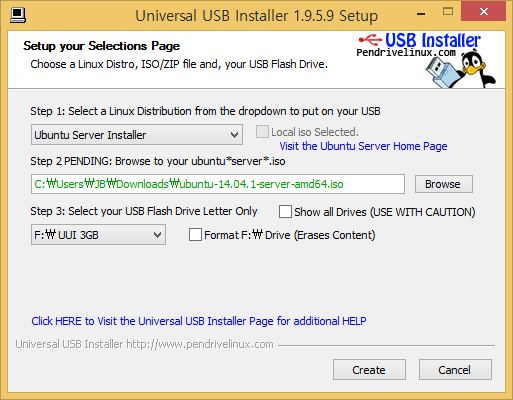
[Create] 버튼을 클릭하면 잠시 후 USB가 완성됩니다.
참고로, Universal USB Installer로 Debian, Fedora, OpenSUSE 등 다양한 OS의 설치 USB를 만들 수 있습니다.
